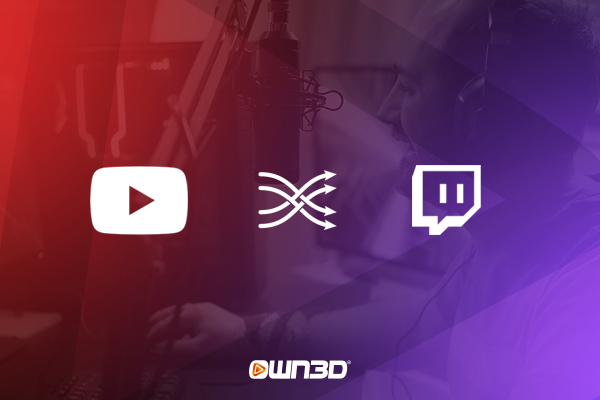1 Twitch und YouTube gleichzeitig streamen – Grundlagen & Voraussetzungen
Vielleicht hast du dir als Creator schon einmal überlegt, wie es wäre, deinen Stream auf mehreren Plattformen gleichzeitig zu übertragen. Etwa, um deine Reichweite zu erhöhen, deine potenzielle Zuschauerschaft zu vergrößern oder einfach, weil du beide Communities ansprechen möchtest. Wir haben gute Nachrichten für dich: Es funktioniert - und das sogar einfacher, als du vielleicht vermuten magst.
Auf Twitch und YouTube gleichzeitig streamen kannst du sogar mit aktuellen Konsolen wie PS4, PS5, Xbox One oder Xbox Series X, wenn du das Ganze über deinen PC mit OBS laufen lässt. Mit bestimmten Multistreaming-Plattformen und Softwarelösungen kannst du also relativ problemlos auf YouTube und Twitch gleichzeitig streamen. Wie das funktioniert, erklären wir dir im nächsten Schritt dieses Artikels.
1.1 Darf man auf Twitch und YouTube gleichzeitig streamen?
Grundsätzlich darfst du, doch das Prinzip des sogenannten Multistreamings wird häufig von eher kleineren Streamern verwendet – nicht etwa, weil größere Streamer sich auf eine Plattform konzentrieren wollen, sondern vielmehr, weil Twitch ihnen, sobald sie einen bestimmten Status erreicht haben, einen Strich durch die Rechnung macht. Sobald du nämlich Twitch Affiliate Member bist, wirst du auf die Methode des Multistreamings leider verzichten müssen, denn Twitch besitzt 24 Stunden lang die Exklusivrechte für deinen Live-Content. Auch wenn es also für den Anfang eine gute Möglichkeit sein kann, seine präferierte Plattform zu finden, wirst du, sobald du ein gewisses Wachstum an den Tag legst, nicht darum herumkommen, dich früher oder später für eine Plattform zu entscheiden.
1.2 Voraussetzungen
Zunächst solltest du natürlich über einen YouTube- als auch über einen Twitch-Account verfügen. Diese lassen sich ganz einfach auf den Webseiten oder Apps der jeweiligen Plattform einrichten. Wir empfehlen dir, möglichst denselben Benutzernamen zu wählen, damit es nicht zu Verwirrungen kommt. Solltest du bereits ein Konto auf einer der Plattformen besitzen, feststellen, dass dein Benutzername auf der anderen Plattform bereits vergeben ist, kannst du entweder den Namen des bereits bestehenden Accounts ändern oder den Namen auf der neuen Plattform möglichst ähnlich gestalten.
2 Auf YouTube und Twitch gleichzeitig streamen – So funktioniert's
Als Creator kannst du, um auf Twitch und YouTube gleichzeitig zu streamen, auf verschiedene Methoden zurückgreifen. Die gängigste und am häufigsten verwendete ist hierbei die Cloud-basierte. Die Funktionsweise dieser Methode ist denkbar einfach: Das Portal empfängt das Signal deines Computers mit Hilfe einer Streamingsoftware wie OBS Studio und leitet diese direkt an beide Streaming-Anbieter weiter.
Der große Vorteil hierbei ist, dass deine Bandbreite nicht doppelt belastet wird, sondern nur so ausgenutzt wird, als würdest du auf einer einzigen Plattform streamen. Wie für Cloud-Services üblich, ist auch dieser nur bedingt kostenlos. Um auf Twitch und YouTube gleichzeitig streamen zu können, wirst du in bestimmten Fällen also nicht darum herumkommen, ein kostenpflichtiges Abonnement bei einem der Anbieter abschließen zu müssen. Im folgenden Abschnitt stellen wir dir die besten und am häufigsten verwendeten Anbieter vor.
3 Die verschiedenen Multistreaming-Services
Der Coud-basierte Multistreaming-Anbieter ist also eine Schnittstelle zwischen deinem OBS Studio Signal und den beiden Streaming-Plattformen. Doch welche Anbieter sind zu empfehlen und mit welchen Kosten musst du rechnen?
3.1 Restream.io
Der bekannteste Service dieser Kategorie ist definitiv Reastream.io. Er bietet, neben den kostenpflichtigen Abo-Varianten auch eine komplett kostenlose Variante an, die für Einsteiger besonders empfehlenswert ist, da sie für den Anfang kaum Limitierungen hat. Das Standard-Modell kostet $16 im Monat und lässt dich unter anderem bis zu 6 Stunden deines Livestreams aufnehmen.
3.2 OBS Server
Auch die Entwickler des beliebtesten Streaming-Tools der Welt – OBS, haben einen Cloud-Service aus dem Boden gestampft, der es dir erlaubt, auf Twitch und YouTube gleichzeitig zu streamen. Im Gegensatz zu Restream.io wird hier allerdings keine kostenlose Version angeboten – ganz im Gegenteil: Die Preise von OBS Server haben es durchaus in sich und können für Streaming-Anfänger erst einmal abschreckend wirken. Das günstigste Abo-Modell nennt sich „Bronze“, bietet HD-Streaming mit 30fps und grenzenloses Datenvolumen, kostet allerdings auch 75€ im Monat. Dies liegt daran, dass du einen echten Server mietest, der einzig und allein für dich bereitgestellt wird. OBS Server ist demnach also eher etwas für Streaming-Profis oder TV-ähnliche Institutionen.
3.3 Streamlabs
Ein ebenfalls sehr beliebter Multistreaming-Anbieter ist Streamlabs. Streamlabs bietet wie Restream ebenfalls ein sehr gutes Preis-Leistungs-Verhältnis und reiht sich nahtlos in die Riege der besten Cloud-Streaming-Services ein. Mit dem Streamlabs Prime Abo ($19/Monat), welches neben dem Multistreaming noch viele weitere Funktionen bietet, ist es zwar verhältnismäßig teuer, doch aufgrund der einsteigerfreundlichen Bedienung kann der Preis für den ein oder anderen durchaus gerechtfertigt sein.
4 Auf Twitch und YouTube gleichzeitig streamen – Schritt-für-Schritt-Anleitung
Nun möchten wir dir anhand einer detaillierten Anleitung zeigen, wie du deinen Multistream mit Restream.io starten kannst. Stelle zunächst sicher, dass du OBS Studio installiert und ein Konto bei Twitch und YouTube erstellt hast.
- Öffne die Website Restream.io und erstelle dir en Benutzerkonto
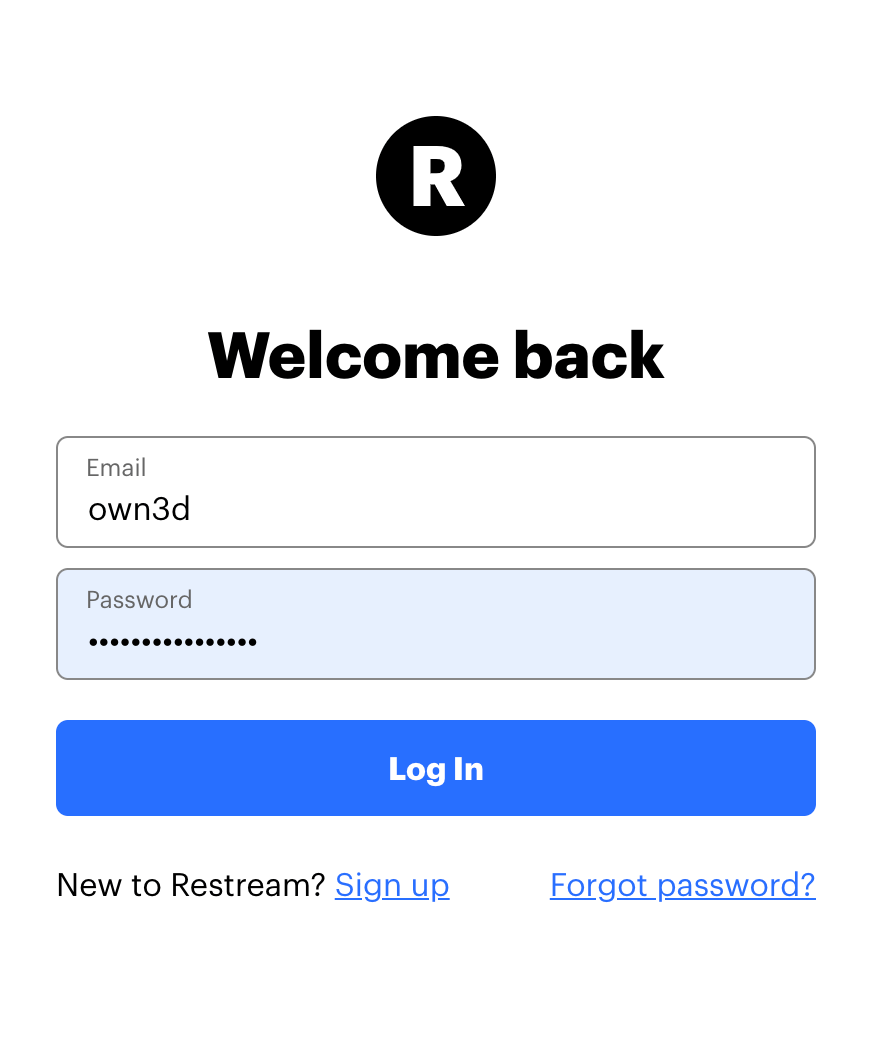
- Logge dich nach der Registrierung mit deinem Restream-Konto ein. Du landest anschließend sofort im Dashboard.
- Nun klickst du auf den großen Button mit der Aufschrift „Stream with OBS“.
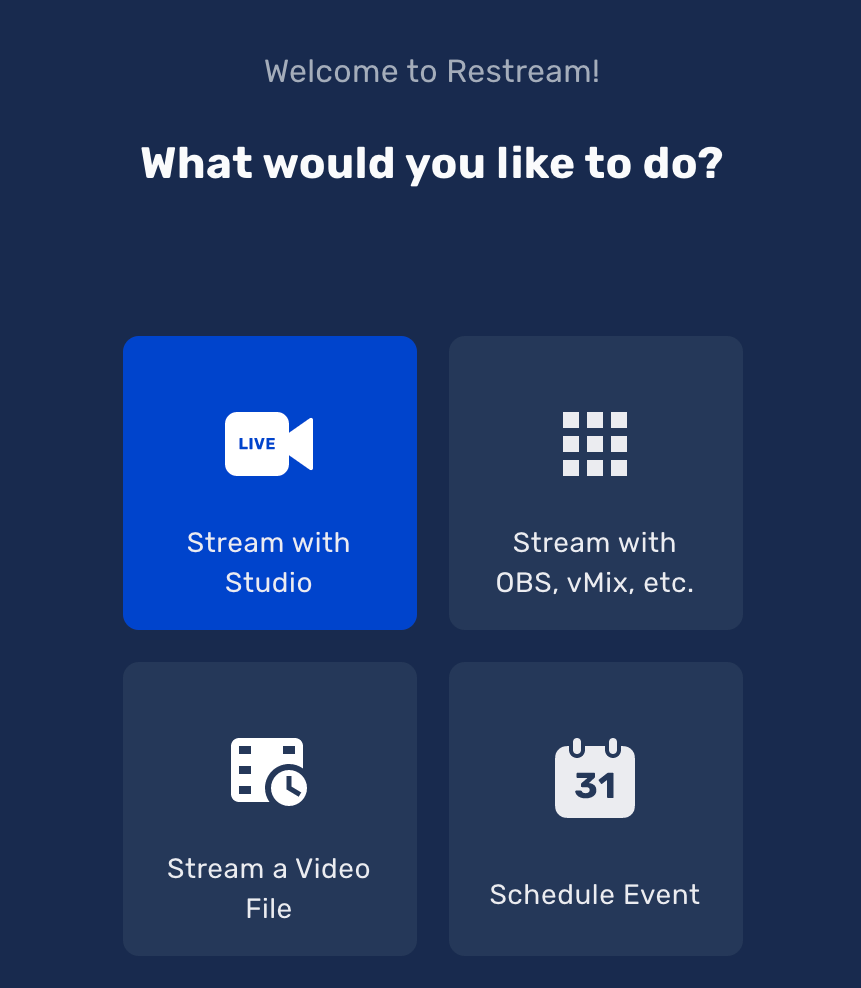
- Im folgenden Fenster wirst du dazu aufgefordert, deine Streaming-Konten zu verknüpfen. Tu dies, indem du auf „Connect“ klickst und den Anweisungen folgst.
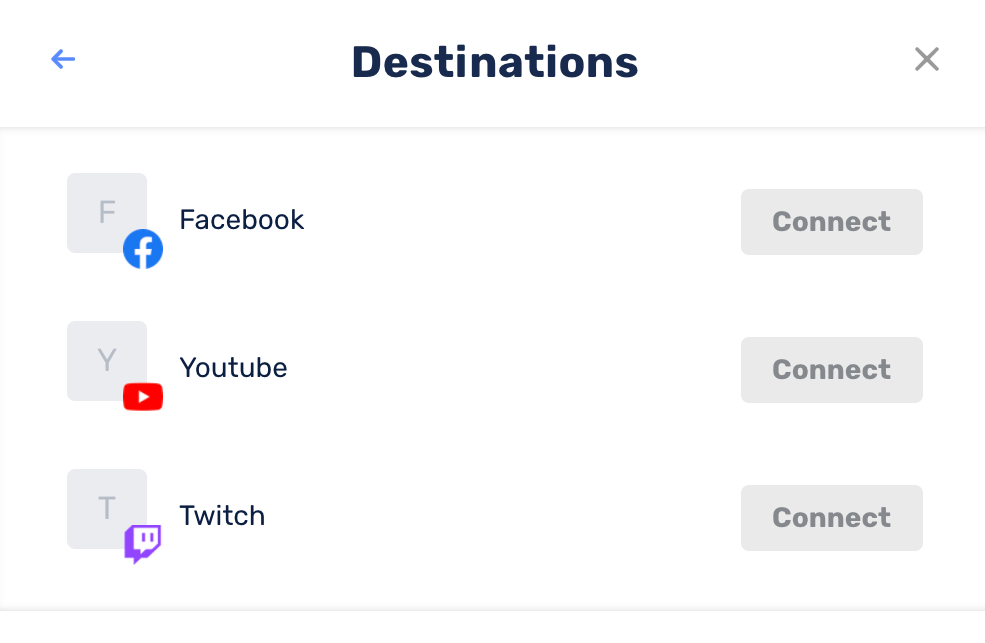
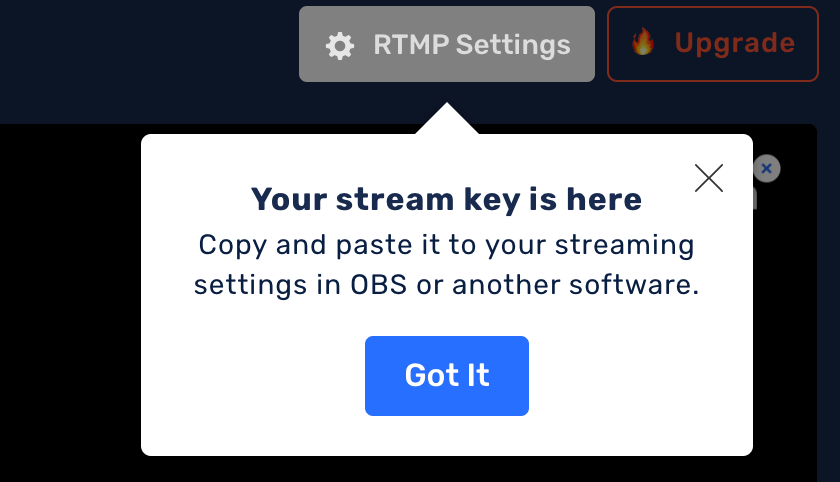
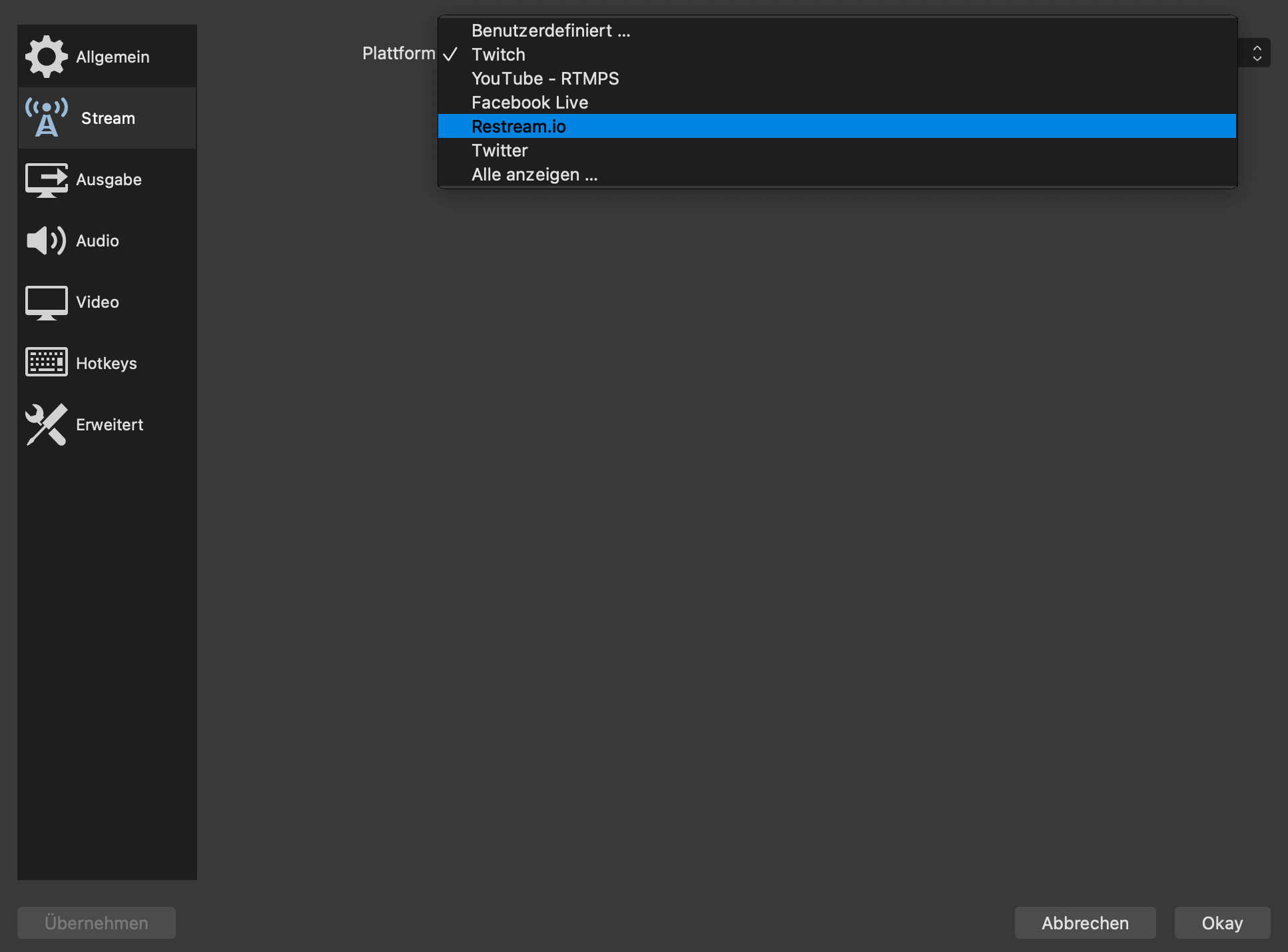
-
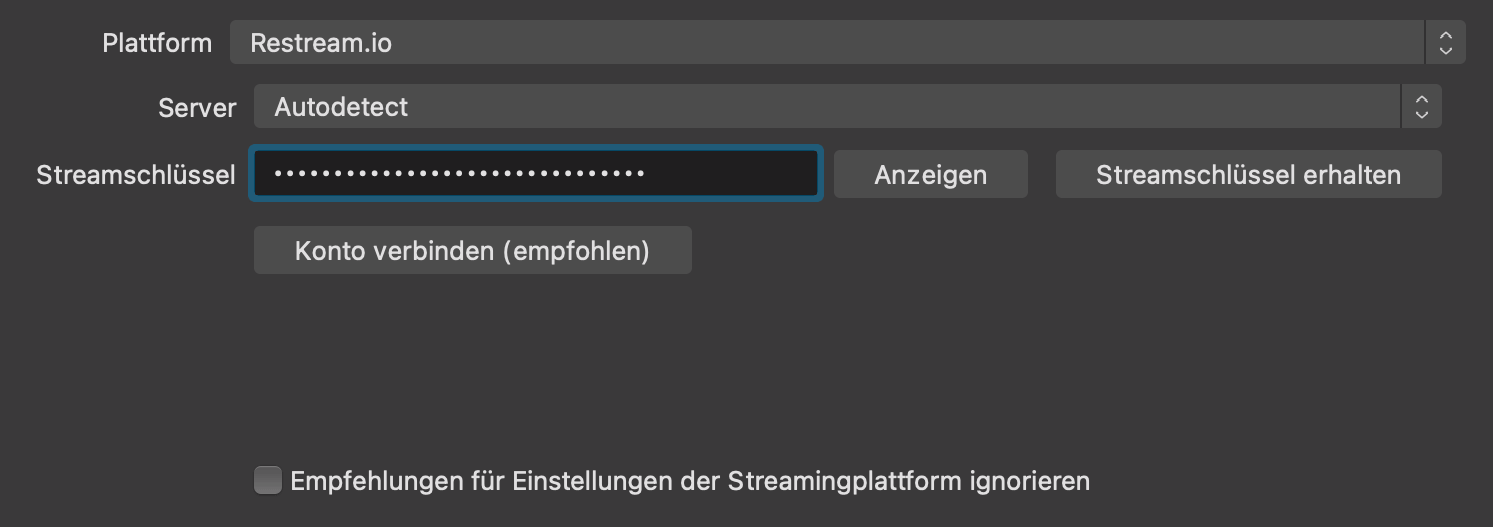
- Wenn du deinen Stream nun mit OBS Studio startest, siehst auf der Restream.io-Website, dass dein Stream sowohl auf YouTube als auch auf Twitch läuft. Vorausgesetzt, du hast beide Konten ordnungsgemäß mit Restream verbunden.
5 Fazit
Das sogenannte Multistreaming wird verwendet, wenn du beispielsweise Twitch und YouTube gleichzeitig streamen möchtest und dabei deine Leitung nicht doppelt belasten möchtest. Es gibt zahlreiche Anbieter, die das Multistreaming als Cloud-basierte Variante anbieten – die Abos dieser Anbieter können jedoch je nach Angebot bzw. Abo-Plan relativ kostspielig sein.
Der einzige Service, der eine kostenlose Mitgliedschaft anbietet, ist Restream.io – hier kannst du deinen Twitch- und YouTube-Kanal verbinden und innerhalb kürzester Zeit einen Multistream starten. Du solltest allerdings darauf achten, dass du weder Twitch-Affiliate noch Twitch-Partner bist, denn als Creator mit diesem Status darf man nicht gleichzeitig auf Twitch und YouTube streamen, weil die Rechte an deinem Live-Content für 24 Stunden exklusiv an Twitch gehen.